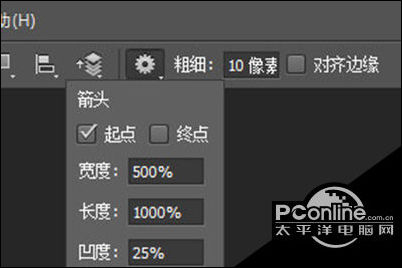| PS怎么画弯曲的箭头 几种方法了解下 | 您所在的位置:网站首页 › ps怎么用箭头 › PS怎么画弯曲的箭头 几种方法了解下 |
PS怎么画弯曲的箭头 几种方法了解下
|
有时候在图片中加几个箭头做标注是很常见的操作,但是有些图片中加一个直线箭头显得太突兀了,所以有必要弄成弯曲的箭头,那么下面就来说一下如何在PS中绘制弯曲的箭头。 首先我们需要绘制一个直线箭头,使用【直线工具】,然后在上方菜单中使用【形状】并点击右边齿轮按钮,在弹出的箭头数值选项中进行箭头的参数设置。
设置好后就在你的画布中画一个箭头。
绘制好后,按【CTRL+T】进行自由变换路径。在选框上右键选择【变形】
在上面的菜单中点击【自定】,在菜单中选择一个变形的效果,选择好后调整旁边的的变形数值,根据需要进行调整,最后调整好后,一个弯曲的箭头就做好了。
另外一种方法是利用钢笔工具,用【钢笔工具】在画布上画箭头的线条路径。
接着在【路径】的界面选择之前画好的路径上右键点击【描边路径】,工具用画笔或者铅笔随意。
然后你就可以用自定义工具在线条的边缘处画一个三角形,一个自定义路径的箭头就做好啦。
最后一种方法是,你可以直接用【自定义形状工具】,在旁边中有许多箭头的选项,选一个直接画就行啦,非常的简单。
以上几种方法就能轻松的画一个弯曲箭头,很简单吧,小编认为用钢笔工具是最能画出个性箭头的哦,快去试一试吧。 |
【本文地址】
公司简介
联系我们